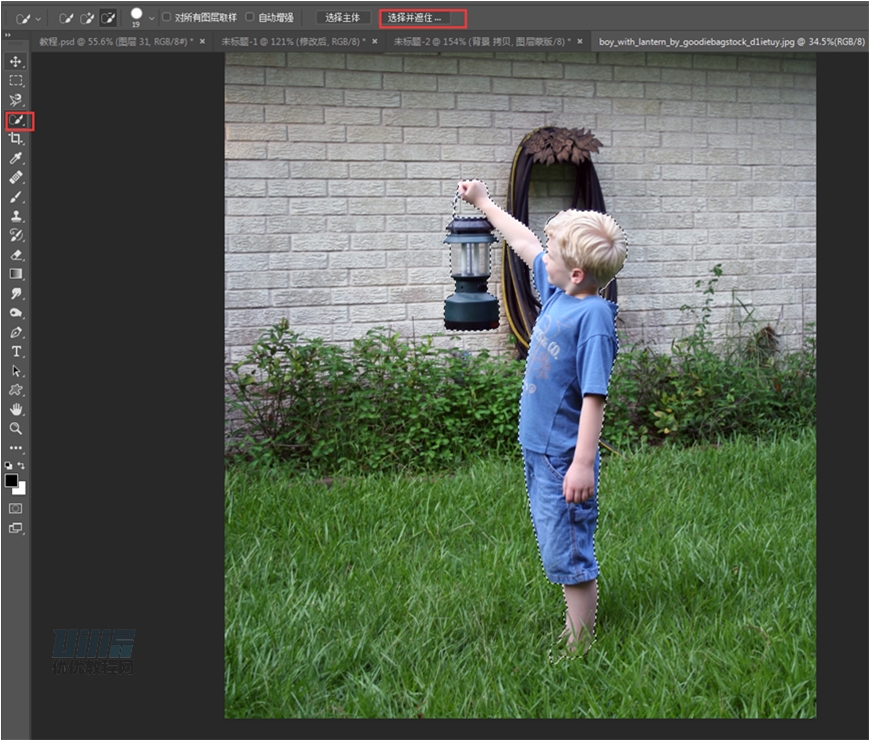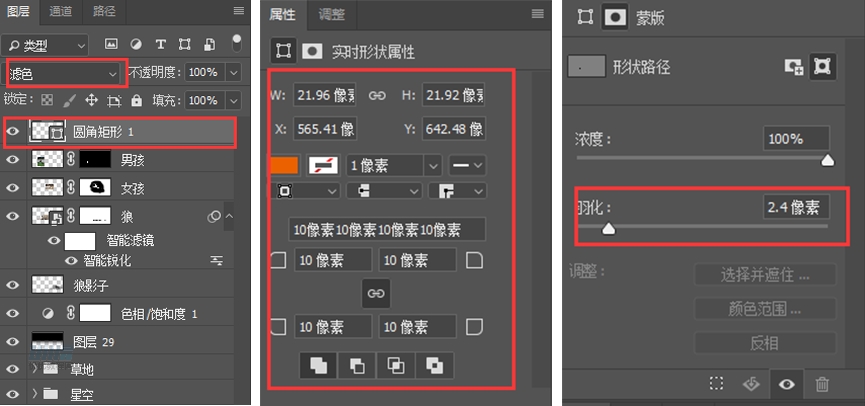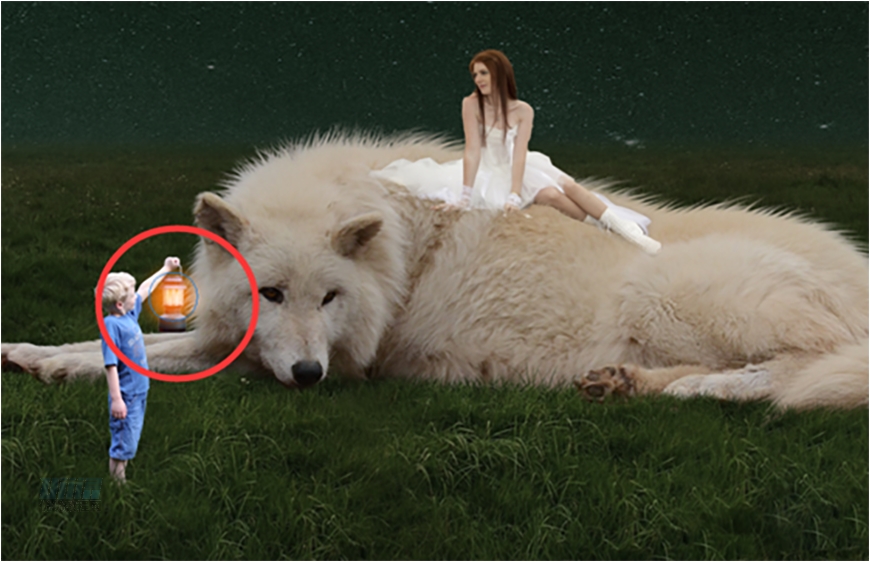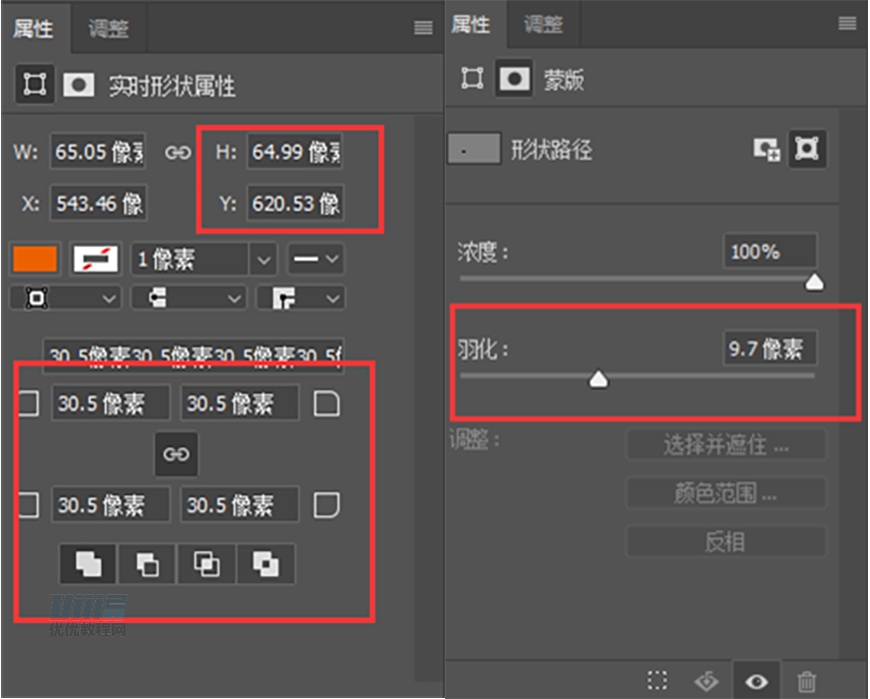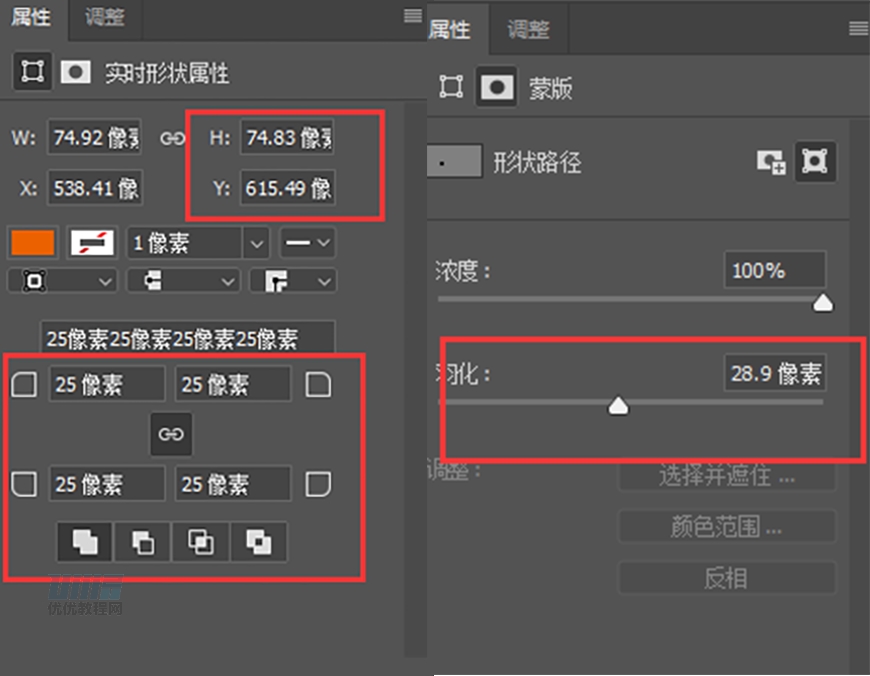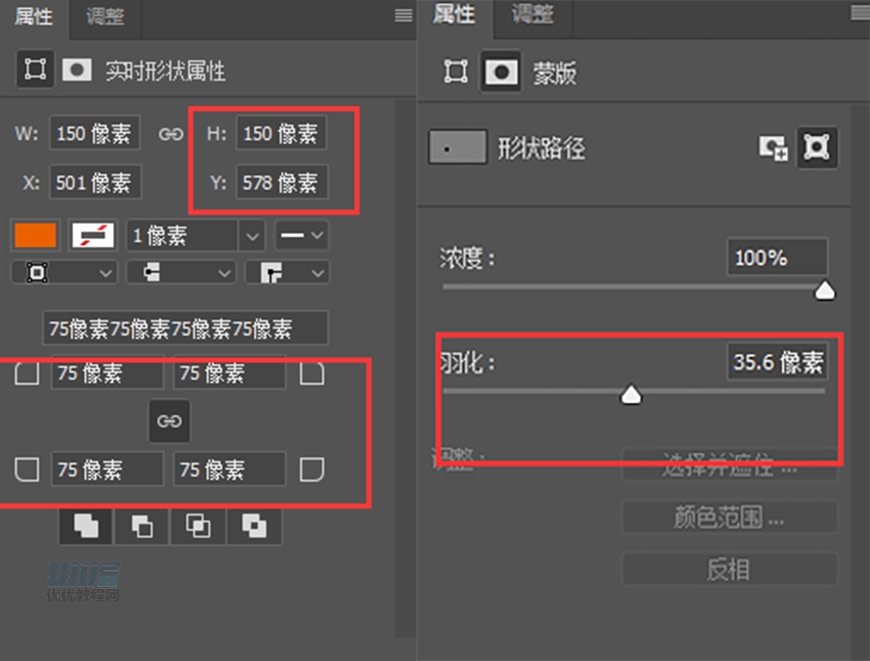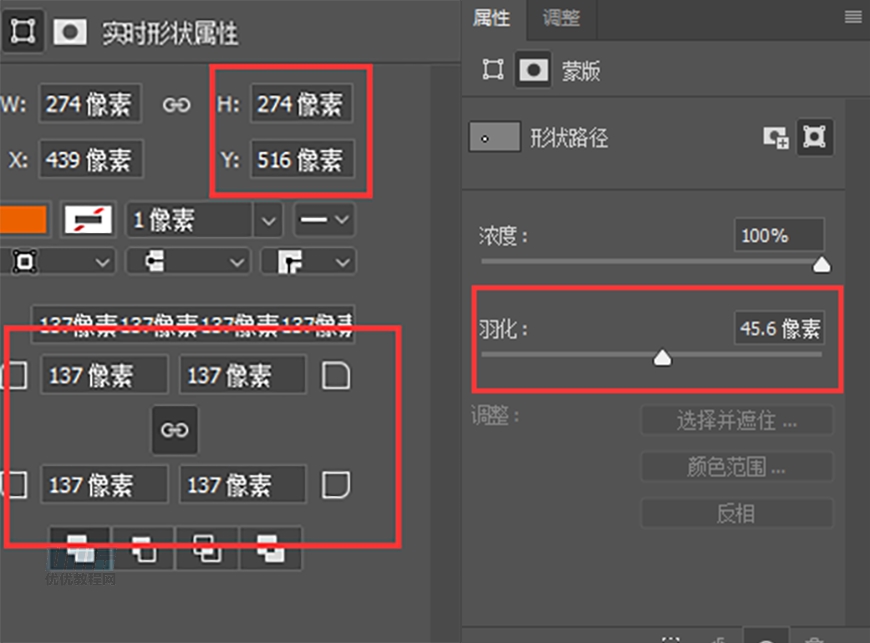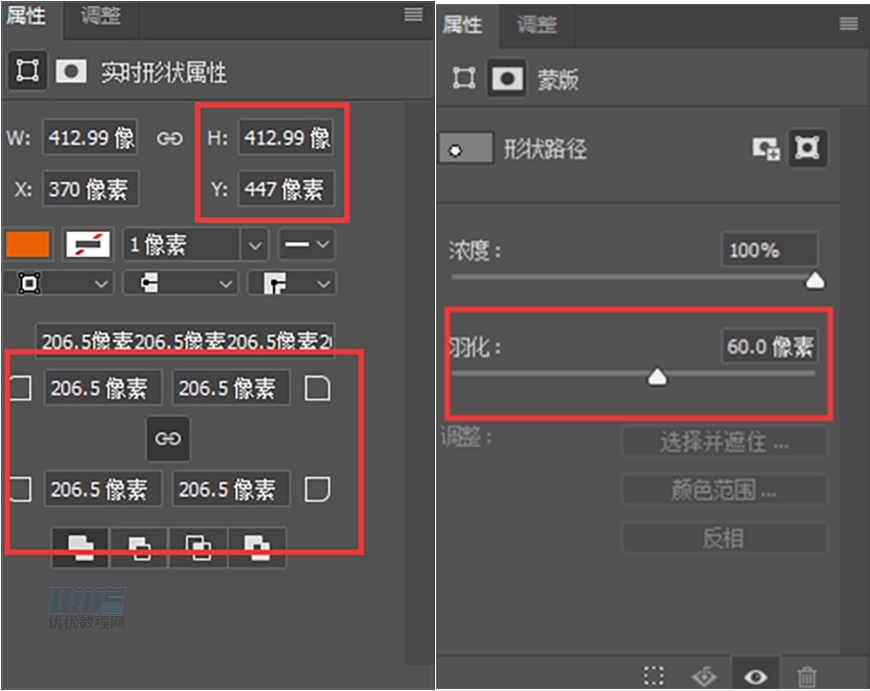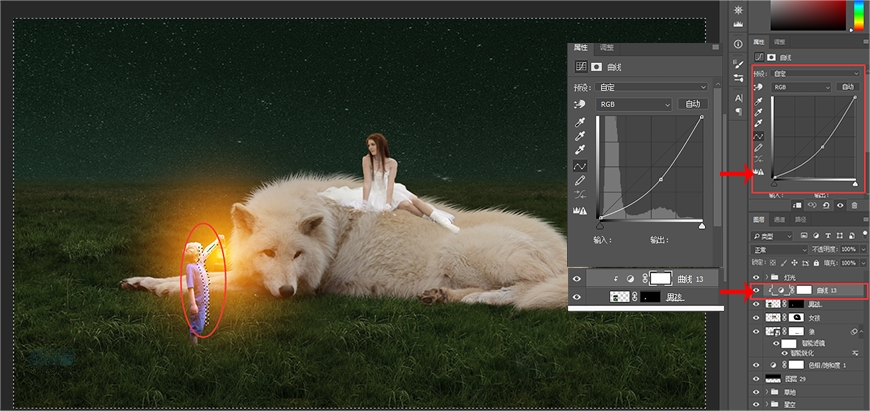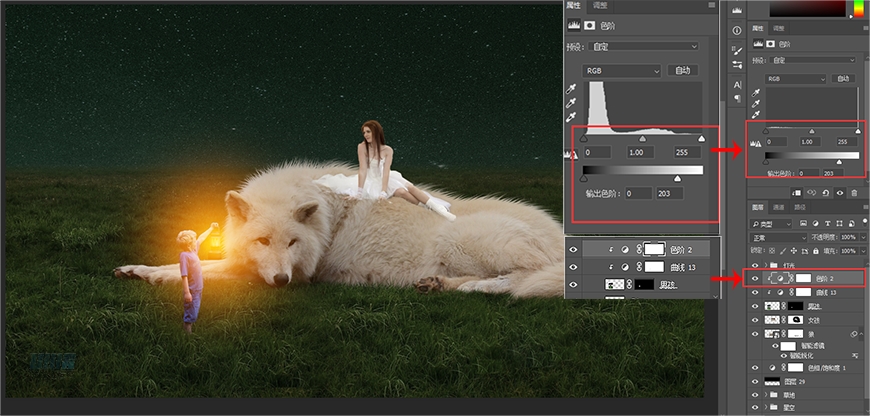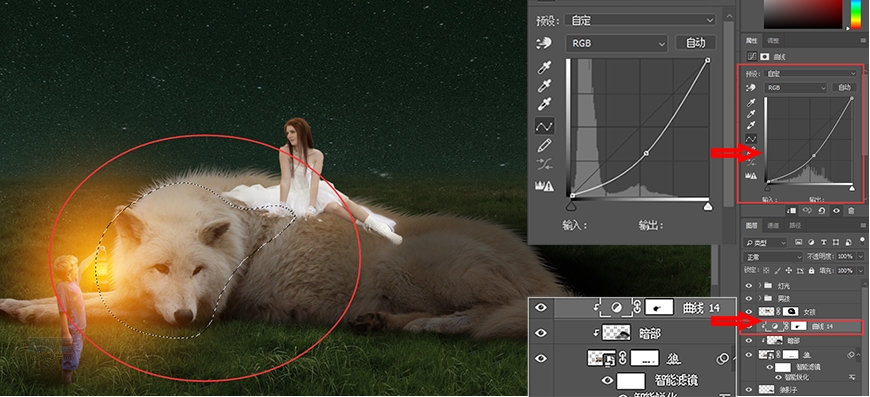标题: 美女野兽:用PS合成灯光下的美女和野兽 B [打印本页]
作者: KIMET 时间: 2019-3-20 10:10
标题: 美女野兽:用PS合成灯光下的美女和野兽 B
文章来源于 优优教程网,感谢作者 kk221 给我们带来经精彩的文章!
在女孩的蒙版上,用如图画笔,并按F5设置属性,用黑色画上狼毛。

制作小男孩合成
将小男孩图片打开,使用快速选择工具,shift加选,alt减选,将男孩和油灯选择出来。
再按“选择并遮住”,勾选智能半径,调整边缘检测中半径数值,再用“调整边缘画笔工具”在发丝、油灯把手等难抠的细节部分画涂,最后输出设置中勾选“净化颜色”,输出到“新建带有图层蒙版的图层”。
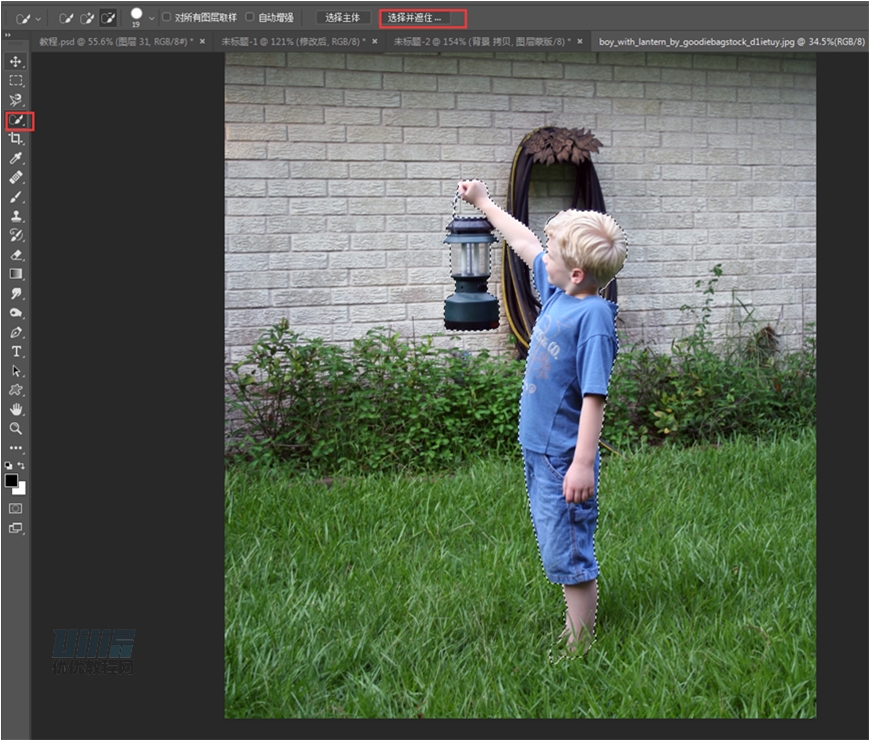

将抠好的小男孩拖入文档,图层放在女孩图层之上,ctrl+t,水平翻转再调整大小位置,位置放在狼左前方,并重名图层为“男孩”。
用之前在狼蒙版上画草的画笔,按照原来设置,用黑色,在男孩蒙版上,草地与男孩脚部相接地方涂画,使男孩与草地相接很融合。

步骤 03:添加光源,合成入场景
创作思路:建立柔和暖的光源,给阴冷的夜空草原环境增加暖色氛围。即给油灯增加发光效果,以及灯光照射使人、狼、草产生的明暗光影变化。
给油灯添加发光效果
使用圆角矩形形状工具建立圆角矩形,放置在油灯位置。图层类型为滤色。颜色为#eb6100。羽化值为2.4。

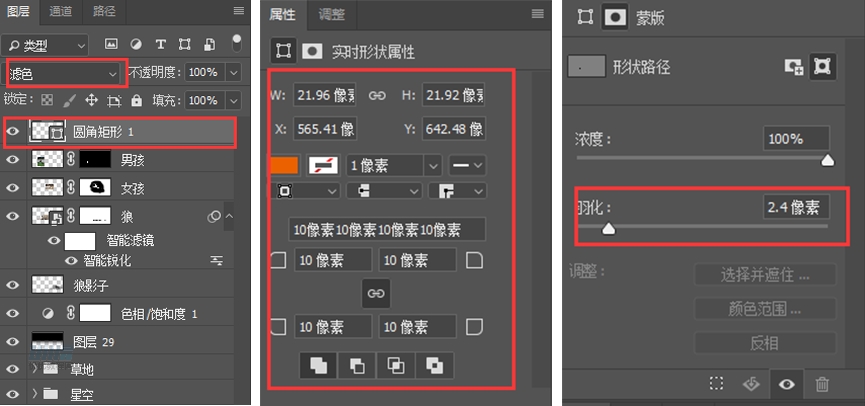
因为灯光会一层层扩散光晕,即一层层建立不同羽化值的圆角矩形形状
第二层,ctrl+j复制上一个圆角矩形形状,ctrl+t按住shift和alt键中心再放大;
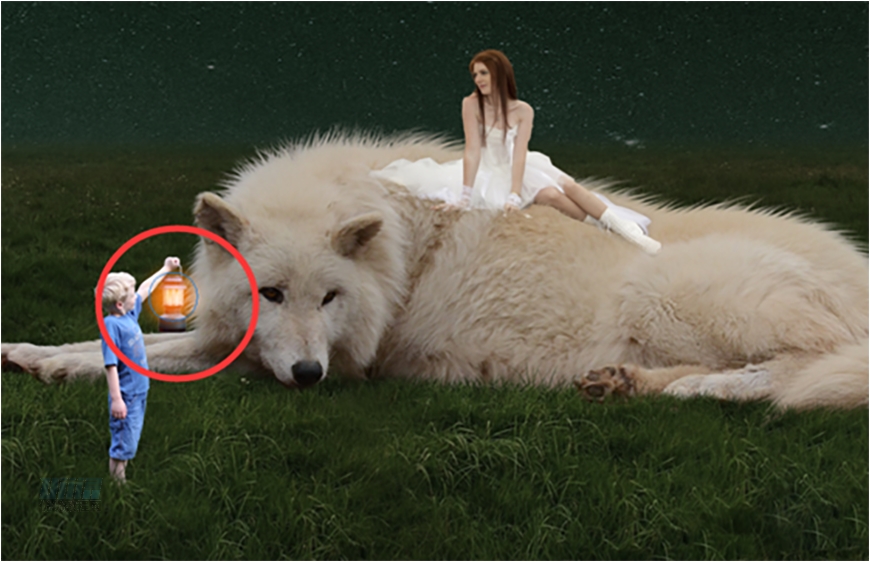
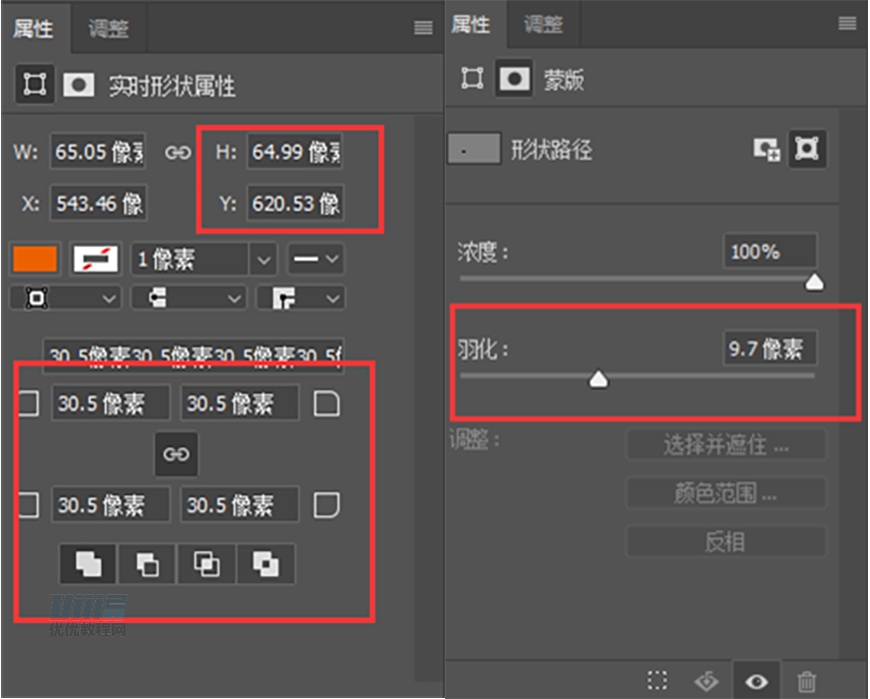
第三层,继续复制,按中心再放大;
数值为
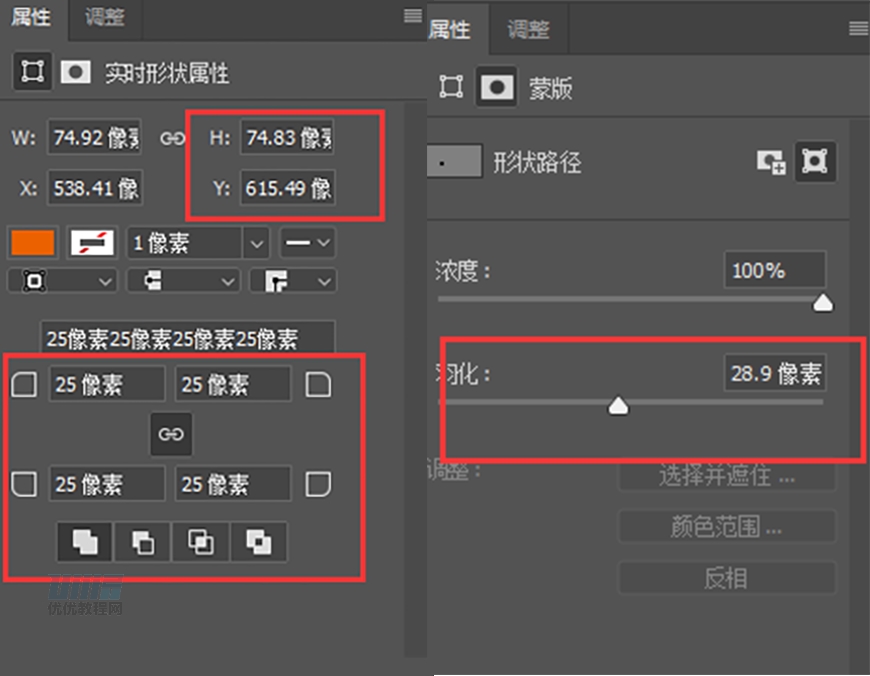
第四层,继续复制,按中心再放大;
数值为
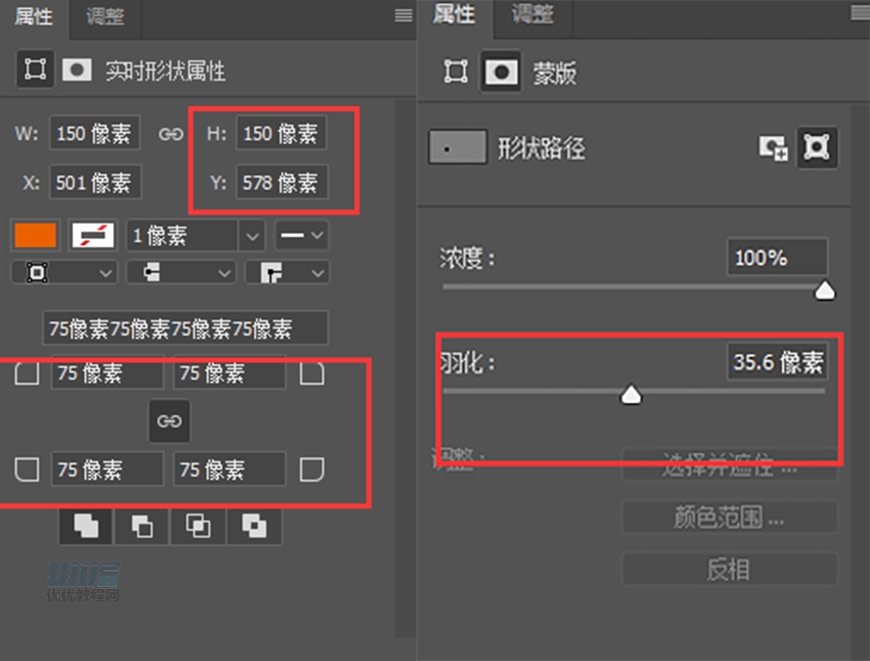
此层需改下不透明度75%
第五层,继续复制,按中心再放大;
数值为
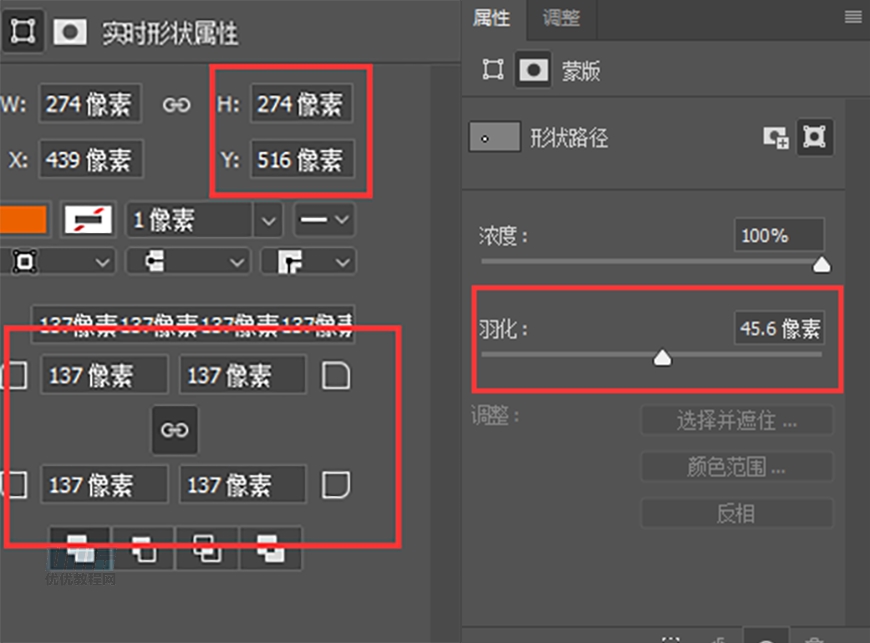
此层需改下不透明度为73%。
第六层,继续复制,按中心再放大;
数值为
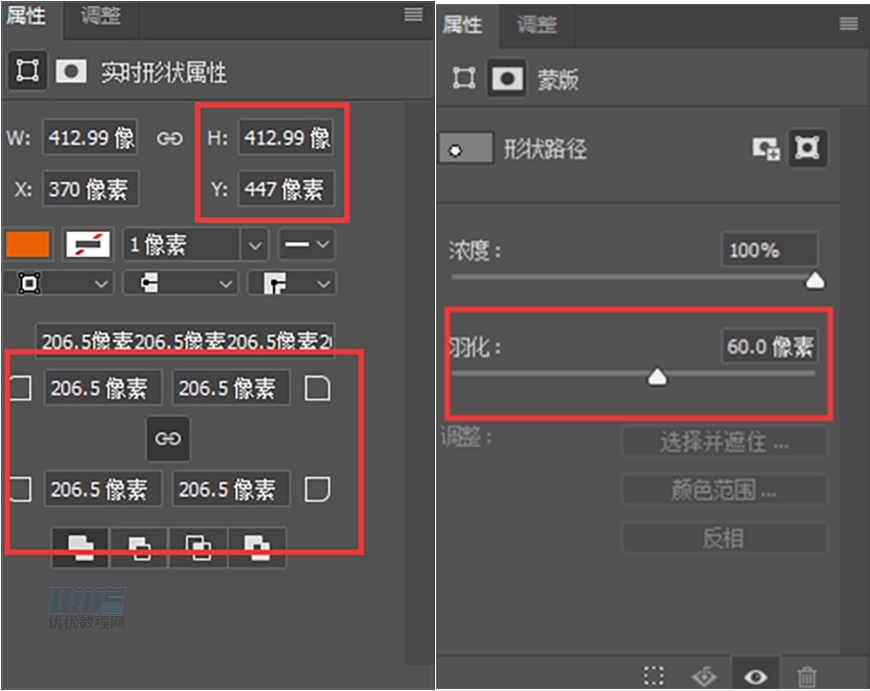
此层需改下不透明度为50%。
最后将此六层圆角矩形形状,ctrl+g成组,重名为“灯光”
给小男孩增加灯光照射后的光影效果。
添加曲线调整图层,压暗男孩暗部,并进行剪贴图层。
并在曲线的蒙版上,用柔性画笔,黑色,用不同透明度、粗细,遮盖男孩亮部,包括男孩面对油灯的部分,手的向光面。
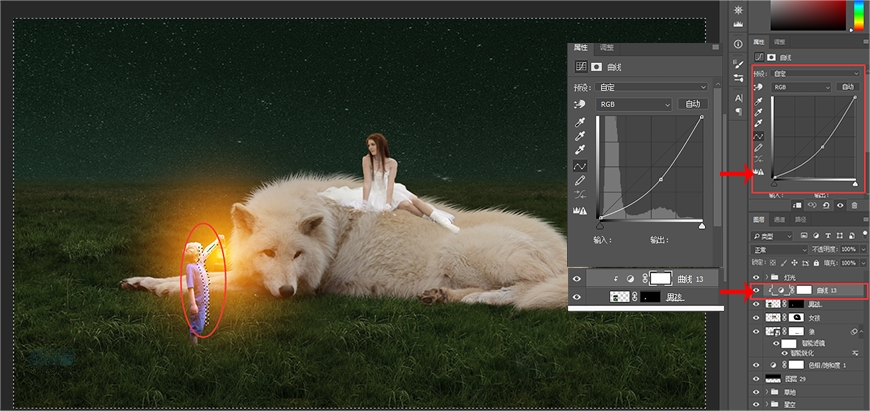
添加色阶调整图层,整体继续压暗男孩,并进行剪贴图层。www.missyuan.net
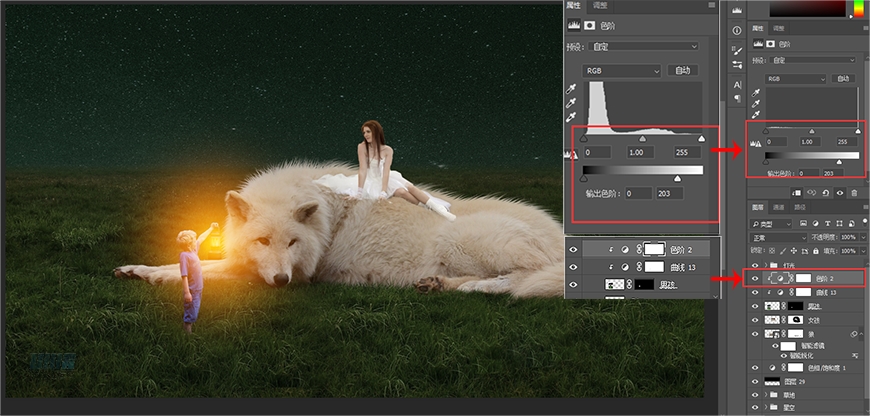
再新建两个图层,放在“男孩”图层之上一个命名为“暗部”,一个命名为“亮部灯光”。
暗部图层,用柔性画笔在小孩的暗部用黑色“#000000”画上暗部,如图位置。
亮部灯光图层,用柔性画笔在小孩的亮部用 “#ff4f00”色画上受灯光颜色影响的部位,如图位置。
接着将 “暗部” 图层、“亮部灯光”图层,对下方男孩图层做剪贴图层,使其两个图层只作用于男孩身上范围。
“暗部” 图层不变,“亮部灯光”图层改变图层类型为“叠加”,不透明度为52%。

最后给男孩加上投影。
新建图层,命名为“影子”。
用黑色柔性画笔在小男孩背光面,草地上画上投影,注意近实远虚的特点。图层类型改为正片叠加,不透明度为60%。

最后将男孩及影子、曲线、色阶、暗部、亮部灯光等图层ctrl+g成组,命名为“男孩”。
给狼增加灯光照射后的光影效果。
给狼添加投影
新建图层,并命名为“狼影子”
用柔性画笔,黑色,不同透明度,在狼与草地相接的周围画上阴影。

给狼暗部压暗
因为有女孩在狼背上遮挡了部分光源,以及远离光源,所以狼的右边离光源越远越偏暗。
新建图层,命名为“暗部”,用柔性画笔在狼背上画上。
再使图层类型改为“正片叠底”,不透明度改为“30%”。并对下狼图层,做剪贴图层,只作用于狼身体范围。

添加曲线调整图层,继续压暗狼暗部,并进行剪贴图层。
并在曲线调整图层的蒙版上,用黑色柔性画笔,将狼的亮部遮盖。
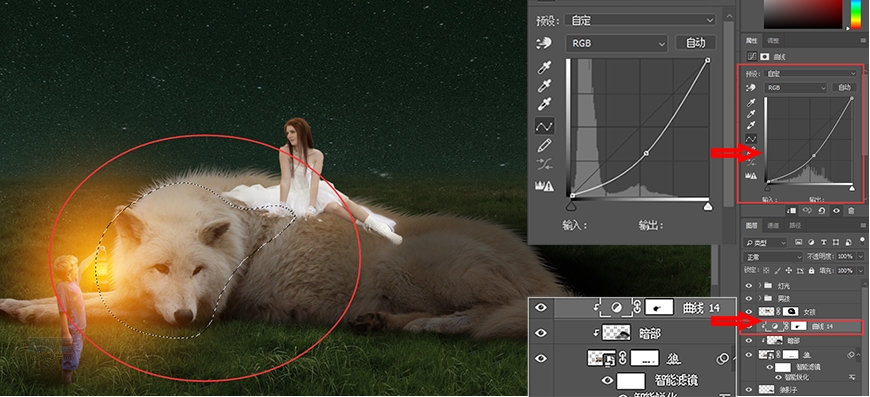
| 欢迎光临 (http://ftp.zasq.net/) |
Powered by Discuz! X3.2 |